Microsoft Excel では、クリックするだけで列にフィルターを設定し、データをフィルターできることがわかりました。これは、「データ」タブの「フィルター」をクリックすることで実行できます。列に基づいてデータをフィルタリングするだけでなく、いくつかの条件に基づいてデータセットを完全にフィルタリングすることもできます。特定の基準に一致するデータセットをフィルタリングしたいとします。これは、Advance Filter を使用して行うことができます。この記事では使い方を解説していきますExcel の高度なフィルター。
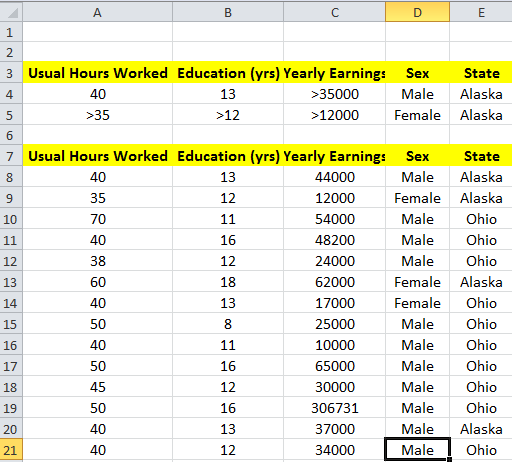
Excelで高度なフィルターを使用する方法
従業員のサンプルデータを使って説明します。通常の労働時間、学歴、年収、性別、州を含むデータセットがあります。ここで、以下の条件を満たすデータをフィルタリングしたいとします。
男性の条件:
- 通常労働時間: 40時間
- 学歴: 13
- 年収: 35000以上
- 性別: 男性
- 州: アラスカ州
女性の条件:
- 通常労働時間: 35 時間以上
- 学歴: 12 歳以上
- 年収:12000以上
- 性別: 女性
- 州: アラスカ州
条件を確認する場合は、男性従業員と女性従業員のデータを個別にフィルターする必要があります。つまり、またはという条件があり、その中にはそして満たすべき条件。
これらの条件を満たすデータを除外するには、Excel シートを別の方法で処理する必要があります。ここで、Excel の高度なフィルターが登場します。次に、同じ Excel シート自体に基準を準備します。以下に示すように、元のデータ セットの上に、既存のデータと同じ列名を持つ 2 行を A3 から E5 まで作成します。
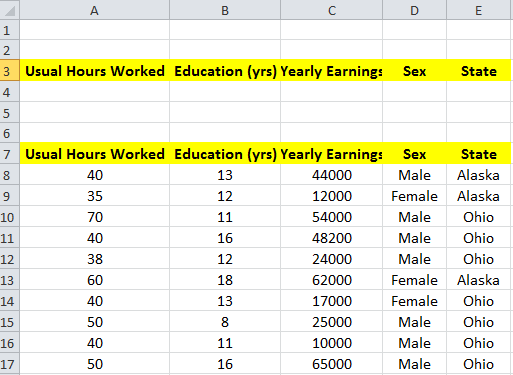
ここで、条件で述べたデータを基準列に入力します。で述べたように男性の条件、行全体を指定された列で埋めます。したがって、行 4 は以下のように入力されます。
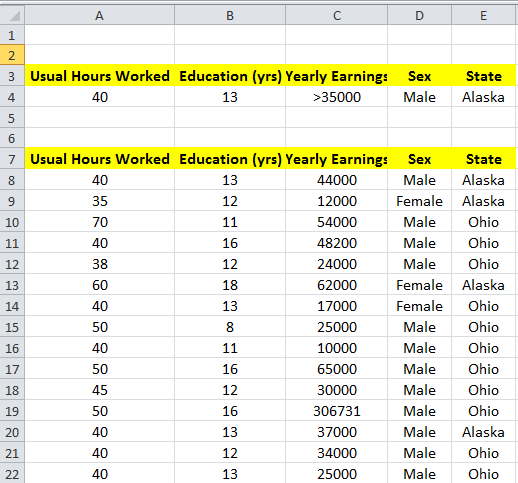
に基づいて次の行 5 に対して同じことを繰り返します。女性の条件以下に示すように。ここで、各行のデータがリンクされているかどうかを明確にします。または条件とその行内のデータ(列単位のデータ)がリンクされています。そして状態。したがって、データをフィルタリングする必要がある基準を満たす行を作成しました。
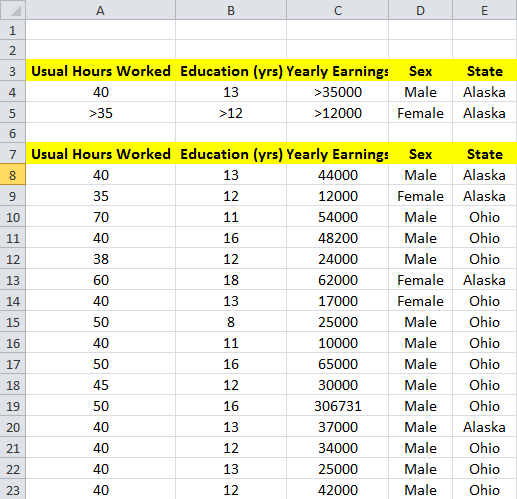
ここで、Excel の詳細フィルターを使用してデータをフィルター処理します。まず、元のデータセット上の任意のセルをクリックし、「データ」タブをクリックして、「詳細」ボタンをクリックします。自動的に埋められますリスト範囲。横にある小さなボタンをクリックします基準範囲。次に、基準範囲 (A3 ~ E5) を選択し、同じ小さなボタンをクリックして基準範囲を設定します。ここで、「OK」をクリックします。条件を満たすようにデータをフィルタリングします。
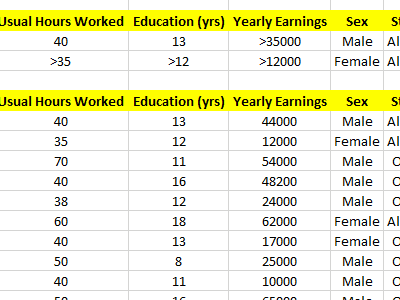
注記:これを機能させるには、条件範囲の列名がデータ セットの列名と正確に同じである必要があります。
Excel の高度なフィルターを使用すると、データをフィルターして、複雑なクエリに対応できます。では、データをフィルタリングするためにどのようなクエリまたは条件を使用しましたか?何か追加することがありましたら、コメントを通じてお知らせください。
読む: 方法Word のデフォルトの番号付きリストを変更する。
Excel でのみ高度なフィルターの一意のレコードを使用するにはどうすればよいですか?
[データ] タブで [詳細フィルター] を選択し、フィルターが [一意のレコードのみ] に設定されていることを確認します。これにより、重複したレコードが確実に破棄されます。データを別のセルにコピーしたり、正確な場所に適用したりする場合にも使用できます。
読む:Windows 電卓を Excel クイック アクセス ツールバーに追加
フィルター機能を使用する前に実行する必要があるアクションはどれですか?
データセットの間に空白行がないことを確認してください。それ以外の場合、残りの行はスキップされます。フィルターを設定する場合、最初の行がヘッダーとして使用され、その下の残りの行がデータになります。空のデータはフィルターを破ります。数値の場合は少なくともゼロがあることを確認してください。






